Nota
O acesso a esta página requer autorização. Pode tentar iniciar sessão ou alterar os diretórios.
O acesso a esta página requer autorização. Pode tentar alterar os diretórios.
Este artigo descreve os benefícios de produtividade que as Áreas de Trabalho do Edge irão trazer aos seus utilizadores e como pode ativar esta funcionalidade e as respetivas funções na sua organização.
Observação
As Áreas de Trabalho do Edge para utilização pessoal estão agora disponíveis na versão estável 120 do Edge. Para saber mais, visite Funcionalidades de Áreas de Trabalho & Sugestões.
Visão geral
As Áreas de Trabalho do Edge proporcionam uma forma incrível de os clientes organizarem as suas tarefas de navegação em janelas dedicadas. Cada Área de Trabalho do Edge contém os seus próprios conjuntos de separadores e favoritos, todos criados e organizados pelo utilizador e pelos seus colaboradores. As Áreas de Trabalho do Edge são guardadas e mantidas atualizadas automaticamente. As áreas de trabalho são acessíveis em qualquer lugar onde os clientes utilizem o Microsoft Edge com as suas contas de Microsoft Entra.
Cenários da Área de Trabalho do Edge
Seguem-se cenários-chave para a utilização de Áreas de Trabalho do Edge na sua organização:
- Integrar indivíduos num projeto ou trabalhar em projetos com várias equipas pode ser difícil. Com tantos sites e ficheiros enviados por e-mail, é difícil controlar tudo. Em vez de partilhar ligações, pode criar uma área de trabalho com um conjunto partilhado de sites abertos e ficheiros de trabalho e, em seguida, enviar uma ligação para integrar rapidamente um novo indivíduo ou para se certificar de que a sua equipa está na mesma página.
- Se um indivíduo estiver a trabalhar em vários projetos, pode criar uma área de trabalho para organizar os separadores abertos que tem para cada projeto. Sempre que quiserem trabalhar nesse projeto, podem abrir facilmente a área de trabalho do Edge e ter tudo o que precisam num único local.
Pré-requisitos
- Os utilizadores têm de ter um inquilino Microsoft Entra e a versão 114 ou posterior do Microsoft Edge instaladas.
- Para gerir através da política de grupo, os Administradores têm de ter a versão 114 ou posterior do Microsoft Edge instalada e a versão 114 dos ficheiros de política.
- Os utilizadores têm de ter acesso a uma licença de OneDrive for Business para criar uma Área de Trabalho do Edge.
Importante
Lembre-se de que cada utilizador numa Área de Trabalho do Edge partilhada traz a sua própria identidade, autenticação e cookies para os sites abertos. Um utilizador pode ter acesso a uma área de trabalho específica, mas pode não ter acesso a todos os sites carregados na área de trabalho.
Gerir áreas de trabalho para utilizadores
As Áreas de Trabalho do Edge estão ativadas para utilizadores com sessão iniciada com uma conta Microsoft Entra no Edge versão 114 ou posterior. Pode gerir áreas de trabalho do Edge para os seus utilizadores com a política EdgeWorkspacesEnabled .
A experiência de utilizador das Áreas de Trabalho do Edge
As Áreas de Trabalho do Edge permitem que os utilizadores partilhem um conjunto de separadores do browser para que os grupos de trabalho possam ver os mesmos sites e ficheiros de trabalho mais recentes num único local e permanecer na mesma página.
Imagine um cenário em que um membro da equipa está a ser integrado num novo projeto ou está a ser adicionado a um projeto em curso. Em vez de enviar várias ligações por e-mail, é mais produtivo e conveniente partilhar todas as ligações como separadores abertos numa área de trabalho. Além disso, o utilizador poderá ver em que separador cada membro do grupo está ativado e, se os separadores forem atualizados, verá essas atualizações acontecerem em tempo real.
Para saber mais sobre como começar a utilizar as Áreas de Trabalho do Edge para os seus utilizadores, visite Descobrir a sua periferia no trabalho.
Partilha de áreas de trabalho
Uma área de trabalho partilha as seguintes informações:
- Os separadores, favoritos e histórico do browser da área de trabalho com a sua equipa em tempo real
- O separador ativo para cada membro do grupo que tem a área de trabalho aberta
Uma área de trabalho não partilha as seguintes informações:
- Inícios de sessão, palavras-passe, transferências, coleções, extensões e cookies de um utilizador.
- Definições pessoais do browser, como o aspeto ou o motor de busca.
- Quaisquer separadores ou dados externos à área de trabalho.
- Conteúdo do site ao qual apenas o utilizador pode aceder. Por exemplo, se o utilizador iniciar sessão no respetivo e-mail numa Área de Trabalho do Edge partilhada, apenas o utilizador verá o respetivo conteúdo de e-mail.
- Ecrã do dispositivo de um utilizador. Os utilizadores que partilham uma área de trabalho não verão como os outros utilizadores interagem com um site ou conteúdo de site aberto ao qual não têm acesso.
Configurar a política de definições de navegação
Pode configurar a navegação das Áreas de Trabalho com a política WorkspacesNavigationSettings .
As seguintes regras gerais aplicam-se à navegação das Áreas de Trabalho:
- Apenas as navegação de nível superior são partilhadas entre os utilizadores. As navegação de IFrame ou subframe não são partilhadas.
- Apenas as navegação iniciadas pelo utilizador são partilhadas. As navegação iniciadas por páginas que não tenham um gesto de utilizador correspondente não são partilhadas.
- Os pedidos POST não são partilhados.
Estas regras básicas produzem um comportamento consistente para os utilizadores que partilham separadores numa área de trabalho. No entanto, por vezes, a personalização adicional pode otimizar ainda mais a experiência de navegação partilhada dos utilizadores das Áreas de Trabalho.
Especificar padrões correspondentes
Para definir o comportamento de navegação personalizado das Áreas de Trabalho, primeiro tem de descrever o conjunto de padrões de URL aos quais o comportamento será aplicado. Pode listar estes padrões com a url_patterns propriedade, a url_regex_patterns propriedade ou ambas as propriedades.
-
url_patterns: o formato utilizado para aurl_patternspropriedade é descrito em Formato de filtro para políticas baseadas em listas de URL. -
url_regex_patterns: Quando a utilização daurl_patternspropriedade não é suficientemente expressiva, pode utilizar expressões normais gerais naurl_regex_patternspropriedade . As regras para utilizar expressões regulares são fornecidas na sintaxe Expressão Regular 2 (re2.h).
Opções de navegação
Pode associar qualquer uma ou todas as seguintes opções a um conjunto de padrões de URL:
- do_not_send_from – se uma navegação for elegível para ser partilhada com todos os utilizadores da Área de Trabalho, esta opção impedirá que a navegação seja partilhada se o URL do referenciador corresponder a um dos seus padrões. Para uma navegação no mesmo documento, o referenciador é considerado o URL do próprio documento, não o referenciador original da página.
- do_not_send_to – se uma navegação for elegível para ser partilhada com todos os utilizadores da Área de Trabalho, esta opção impedirá que a navegação seja partilhada se o URL de destino corresponder a um dos seus padrões.
- prefer_initial_url – se uma navegação se qualificar para ser partilhada com todos os utilizadores da Área de Trabalho e existirem redirecionamentos do lado do servidor durante a navegação, por predefinição, o URL que é partilhado é o URL final. Utilizar a opção prefer_initial_url fará com que o URL inicial seja partilhado, desde que não seja um pedido POST.
- remove_all_query_parameters - Se uma navegação se qualificar para ser partilhada com todos os utilizadores da Área de Trabalho, utilizar esta opção remove a cadeia de consulta antes de a navegação ser partilhada.
- query_parameters_to_be_removed - Se uma navegação se qualificar para ser partilhada com todos os utilizadores da Área de Trabalho, utilizar esta opção remove apenas os argumentos de cadeia de consulta com nome especificados da cadeia de consulta antes de a navegação ser partilhada.
Fornecendo comentários
Os seus comentários ao utilizar as Áreas de Trabalho do Edge são importantes para nos ajudar a melhorar o produto!
Pode deixar comentários ao clicar no botão Gostar ou Não Gostar na parte inferior do menu Área de Trabalho do Edge. Estes botões estão junto à pergunta "Está satisfeito com as Áreas de Trabalho?".
Perguntas frequentes
Os meus utilizadores receberam a seguinte mensagem quando abriram as Áreas de Trabalho do Edge pela primeira vez. O que significa esta mensagem e o que devem fazer?
Esta mensagem é apresentada na primeira vez que um utilizador seleciona o menu Áreas de trabalho no browser. Têm a opção de obter mais informações ou clicar em Criar nova para criar uma área de trabalho.

Vejo a mensagem "Voltar a ligar ao serviço Área de Trabalho". Por que vejo esta mensagem e o que devo esperar?
Esta mensagem deve-se a um problema de conectividade temporária porque o Microsoft Edge não consegue ligar-se ao serviço que fornece e suporta áreas de trabalho do Edge.

Vejo a mensagem "Atualizar o Microsoft Edge". Por que vejo esta mensagem e o que devo esperar?
O software das Áreas de Trabalho do Edge foi atualizado e tem de atualizar o Microsoft Edge para continuar a utilizar as suas áreas de trabalho.

O meu utilizador obteve o seguinte erro. O que ele deveria fazer?
O software das Áreas de Trabalho do Edge foi atualizado e tem de atualizar o Microsoft Edge para continuar a utilizar as suas áreas de trabalho.
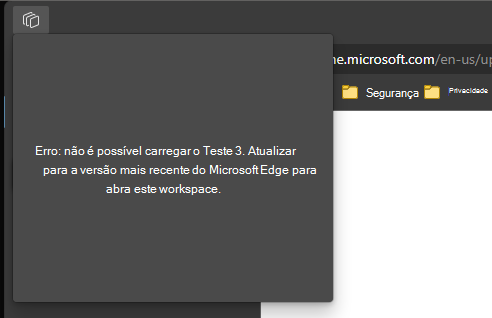
O meu utilizador recebeu a mensagem "Erro: Não é possível carregar áreas de trabalho". O que ele deveria fazer?
Tente terminar sessão e volte a iniciar sessão no Microsoft Edge. Aceda a edge://settings/profiles e clique em Terminar sessão e, em seguida, clique em Iniciar sessão para sincronizar dados.

Se este problema continuar mesmo depois de terminar sessão e voltar a iniciar sessão, pode submeter feedback à equipa do Edge ao clicar no botão Gostar ou Não Gostar na parte inferior do menu Área de Trabalho do Edge. Estes botões estão junto à pergunta "Está satisfeito com as Áreas de Trabalho?".
Posso bloquear uma área de trabalho do Edge depois de a partilhar (Só de leitura) para que seja a única pessoa que consegue fechar, abrir ou mover separadores?
Sim. Pode utilizar Separadores Bloqueados. Esta funcionalidade permite-lhe manter os separadores onde os coloca numa área de trabalho do Edge. Um separador bloqueado não pode ser fechado, arrastado ou movido de outra forma para fora de uma janela da área de trabalho. Para bloquear um separador, clique com o botão direito do rato no separador e selecione Bloquear Separador no menu de atalho. Clique no ícone de bloqueio num separador para desbloqueá-lo. Apenas o criador da área de trabalho e o utilizador que bloqueou o separador têm permissão para desbloquear o separador.
Observação
A funcionalidade Separadores Bloqueados está disponível a partir da versão estável 116 do Edge.
Se fechar um separador numa área de trabalho, isso fecha-o para todas as pessoas na área de trabalho?
Sim. Os separadores nas Áreas de Trabalho do Edge são partilhados em tempo real para todos. Se alguém fechar um separador, fecha esse separador para todas as pessoas que estão a utilizar a área de trabalho.
Onde estão armazenados os dados da minha área de trabalho e como estão protegidos?
Os dados da área de trabalho são armazenados no seu OneDrive pessoal para empresas e têm as mesmas proteções que todos os outros conteúdos armazenados no OneDrive.
Pode partilhar uma Área de Trabalho do Edge com pessoas fora da sua organização?
Não, as Áreas de Trabalho do Edge só podem ser partilhadas no mesmo inquilino Microsoft Entra.
Existem limitações para onde e como posso utilizar as Áreas de Trabalho do Edge?
As Áreas de Trabalho do Edge criadas num inquilino Microsoft Entra só estão disponíveis para os utilizadores nesse mesmo inquilino quando têm sessão iniciada no Microsoft Edge com a respetiva conta de Microsoft Entra correspondente.